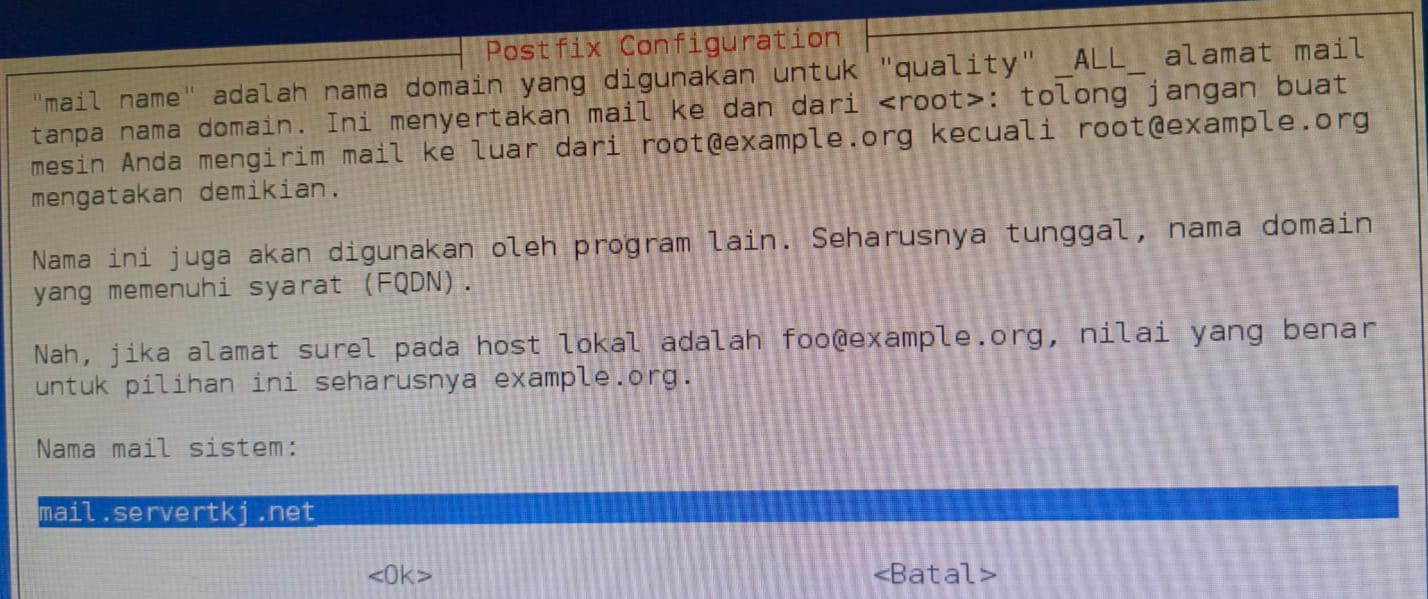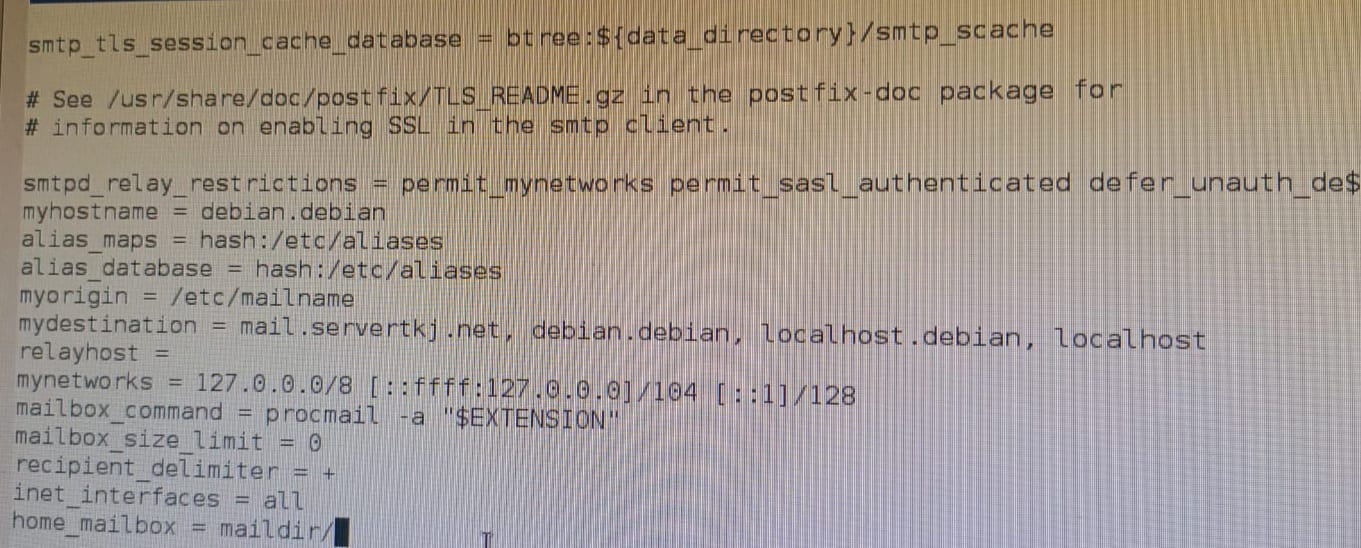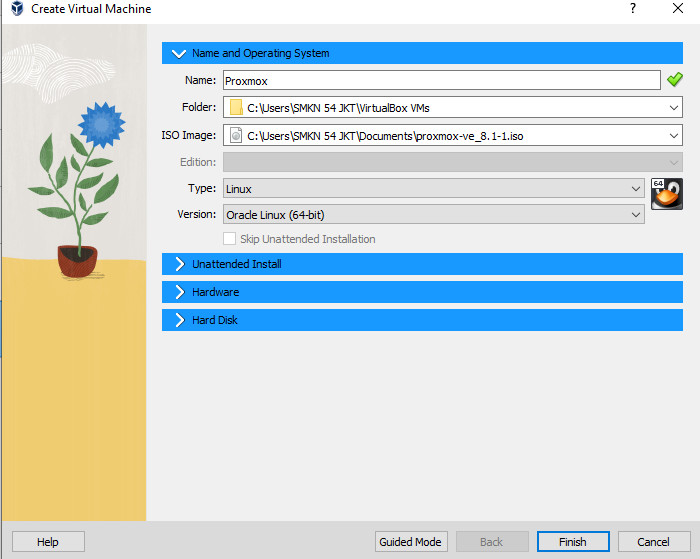INSTALASI DAN KONFIGURASI MAILSERVER DAN WEBMAIL DEBIAN 8
1. Langkah pertama, kita menggunakan postfix dan courier dengan mengetik perintah :apt-get install postfix courier-pop courier-imap
2.Ketik Y akan muncul seperti ini;
lalu klik Ok
3. Kemudian pilih Internet site
4. Masukan domain yang sudah di konfigurasikan di dns server tadi setelah itu tunggu hingga proses installasi selesai.
6. Buat folder mail, dengan mengetik perintah: maildirmake /etc/skel/maildir
7. Edit file main.cf dengan perintah : #nano /etc/postfix/main.cf
Kemudian tambahkan "home_mailbox=Maildir/" pada bagian terbawah.
8. lalu masukan perintah #dpkg-reconfigure postfix. untuk melakukan konfigurasi postfix ulang. Langsung klik Ok
9. Sama seperti konfuguasi di awal pilih saja internet site
11. Untuk postmaster kita kosongi saja, langsung klik ok.
13. untuk "force synchronous updates on mail queue ?", silahkan pilih NO
15. Untuk pertanyaan "use procmail for local delivery?" pilih NO
17. Kemudian klik OK, biarkan default19. Lakukan restart pada service dengan perintah sebagai berikut ini :
#service postfix restart
#service courier-pop restart
#service courier-imap restart
20. Buat 2 user baru untuk melakukan uji coba. disini saya membuat user baru dengan nama " debian1 dan debian2Untuk Mail Server sudah selesai, sekarang kita tinggal menginstall WebMail. Disini saya mengggunakan squirrelmail sebagai WebMail.
1. untuk menginstal pertama ketikan : #apt-get install squirrelmail
2. kemudian kita melakukan konfigurasi pada apache2.conf dengan perintah :
#nano /etc/apache2/apache2.conf
lalu tambahkan baris include pada akhir baris ( include "/etc/squirrelmail/apache.conf" )
3. kemudian restart apachenya dengan perintah
#/etc/init.d/apache2 restart
4. kemudian kita pindahkan pada folder "/usr/share/squirrelmail" ke "/var/www" dengan nama mail. dengan perintah :
ln -s /usr/share/squirrelmail /var/www/html/mail
5. kemudian cek di web browser dengan " alamat_ip/mail" atau dengan "domain/mail".
6. Jika kalian tidak bisa masuk ke squirrelmail, kalian masuk ke aplikasi putty ketik perintah berikut:apt-get install dovecot-common dovecot-imapd dovecot-pop3d